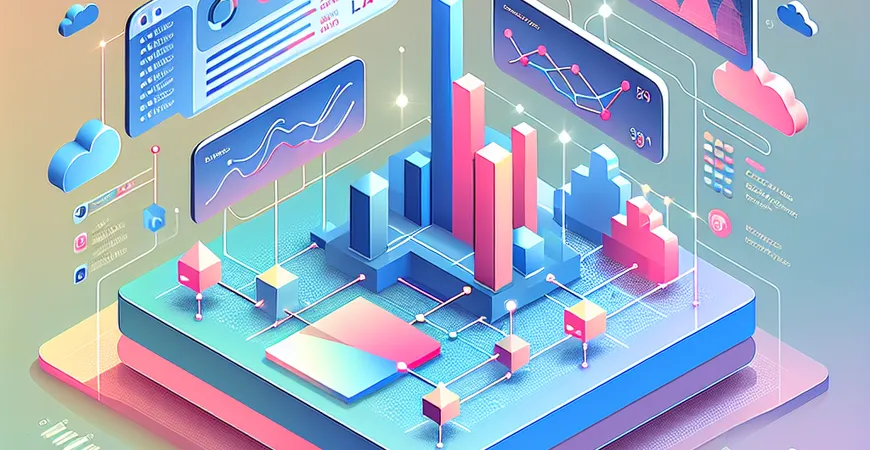
一、Excel财务管理报表概述
在现代企业管理中,财务报表是至关重要的工具。它们不仅帮助企业了解当前的财务状况,还为决策提供有力的数据支持。Excel作为一个功能强大的电子表格工具,广泛应用于各类财务数据的处理和分析。然而,对于许多企业来说,如何在Excel中高效、准确地制作财务管理报表仍然是一个挑战。 本文将详细介绍如何使用Excel制作财务管理报表,从基础设置到高级功能应用,帮助您掌握这一重要技能。在介绍具体操作之前,我们先对财务管理报表的基本构成和Excel的基本功能做一个简要概述。
二、财务管理报表的基本构成
财务管理报表通常包括以下几部分内容:
- 资产负债表
- 利润表
- 现金流量表
- 所有者权益变动表
每一种报表都有其特定的格式和内容要求,反映企业不同方面的财务信息。
1. 资产负债表
资产负债表(Balance Sheet)展示企业在特定日期的资产、负债和所有者权益情况。它是财务报表中最基本的一部分,通常分为资产和负债两大部分。制作资产负债表时,需要准确记录各类资产、负债的金额,并确保资产总额等于负债和所有者权益之和。
2. 利润表
利润表(Income Statement)反映企业在一定期间内的收入、费用及净利润情况。制作利润表时,需要详细记录企业的各项收入和费用,并计算出净利润(或净亏损)。净利润是企业经营成果的直接体现,对企业的决策有重要参考意义。
三、使用Excel制作财务管理报表的基本步骤
在了解了财务管理报表的基本构成后,接下来我们详细介绍如何使用Excel制作这些报表。制作Excel报表的过程通常包括以下几个步骤:
1. 数据准备和输入
在制作财务管理报表之前,首先需要准备好所有相关的财务数据。这些数据通常包括企业的各项收入、费用、资产、负债等。将这些数据整理好后,输入到Excel中,并进行必要的分类和汇总。
2. 设置公式和函数
Excel的强大之处在于其丰富的公式和函数。通过合理使用公式和函数,可以大大提高报表制作的效率和准确性。例如,在制作利润表时,可以使用SUM函数对各项收入和费用进行汇总,使用IF函数进行条件判断等。
3. 数据校验和调整
在完成数据输入和公式设置后,需要对数据进行校验,确保没有错误。如果发现错误,及时进行调整。此外,还可以使用Excel的图表功能,对数据进行可视化展示,帮助更直观地理解财务状况。
四、提高Excel财务报表制作效率的技巧
在掌握基本步骤后,以下是一些提高Excel财务报表制作效率的技巧:
1. 使用模板
使用预先设计好的Excel模板,可以大大减少报表制作的时间和工作量。模板通常包括了常用的格式和公式,只需输入数据即可生成报表。
2. 自动化
利用Excel的宏功能,可以将一些重复性的工作自动化。例如,可以录制一个宏,将数据输入、公式设置等步骤自动化执行,提高工作效率。
五、利用高级功能优化Excel报表
除了基本功能,Excel还提供了一些高级功能,可以进一步优化财务报表的制作:
1. 数据透视表
数据透视表(Pivot Table)是Excel中非常强大的分析工具。通过数据透视表,可以快速对大量数据进行分组、汇总和分析,生成动态报表。
2. 条件格式
条件格式(Conditional Formatting)可以根据特定条件对单元格进行格式化处理。例如,可以设置当某项数据超过预定范围时,自动高亮显示,帮助快速发现异常数据。
总结
通过本文的介绍,相信您已经掌握了在Excel中制作财务管理报表的基本步骤和技巧。无论是数据的准备和输入,还是公式的设置和数据的校验,Excel都提供了强大的支持。同时,利用Excel的高级功能,还可以进一步优化报表的制作,提高工作效率。 然而,尽管Excel功能强大,仍然有其局限性,特别是在处理更加复杂和大规模的财务数据时。此时,专业的报表工具如FineReport可以提供更全面、更高效的解决方案,帮助企业轻松搭建数据决策分析系统,实现报表的多样化展示和交互分析。 为了更好地体验专业报表工具的优势,您可以点击以下链接,免费下载并试用FineReport: FineReport免费下载试用 总结全文,Excel是一个功能强大的财务报表制作工具,通过合理使用其各种功能,可以帮助企业高效、准确地制作财务管理报表。但在面对更加复杂的数据分析需求时,专业的报表工具可以提供更强大的支持,进一步提升企业的数据决策能力。
本文相关FAQs
excel如何制作财务管理报表?
Excel是一个强大的工具,可以帮助企业高效地制作财务管理报表。以下是制作财务管理报表的详细步骤:
- 确定报表的目的和结构:首先,明确你需要展示的财务数据种类,例如收入、支出、利润、现金流等。定义报表的结构,包括标题、日期、各个数据项的排列顺序等。
- 收集和输入数据:将所有相关的财务数据输入到Excel中,确保数据的准确性和完整性。可以通过手动输入或导入外部数据源来实现。
- 利用Excel公式和函数:使用SUM、AVERAGE、IF、VLOOKUP等公式和函数来计算和整理数据。例如,可以用SUM函数计算总收入或总支出。
- 数据透视表:利用Excel的数据透视表功能,可以快速汇总和分析大批量数据。通过拖放字段来创建你需要的报表视图。
- 图表和可视化:通过图表功能(如柱状图、折线图、饼图等)将数据可视化,有助于更直观地展示财务状况和趋势。
- 格式化和美化:为了使报表更易读和专业,可以对单元格进行格式化,调整字体、颜色、边框等。
- 审核和验证:最后,仔细审核报表中的数据和公式,确保没有错误或遗漏。
通过以上步骤,你可以在Excel中制作出准确且美观的财务管理报表。如果你需要更高级的报表功能,可以考虑使用专业报表工具,例如FineReport免费下载试用。
如何使用Excel数据透视表生成财务分析报表?
数据透视表是Excel中强大的数据分析工具,能够帮助你快速生成财务分析报表。以下是具体步骤:
- 准备数据:确保你的财务数据是结构化的,包括列标题和详细记录。
- 插入数据透视表:选择数据区域,点击“插入”选项卡,选择“数据透视表”。Excel会弹出一个对话框,选择新工作表或现有工作表的位置来放置数据透视表。
- 拖放字段:在数据透视表字段列表中,将所需的字段拖放到行、列、数值和筛选区域。例如,可以将“日期”拖到行区域,将“收入”和“支出”拖到数值区域。
- 设置字段选项:通过字段设置选项,可以对数据进行汇总、计算、排序和筛选。例如,选择“求和”或“平均值”来计算总和或平均值。
- 添加切片器:使用切片器可以更方便地筛选数据。点击“数据透视表工具”下的“分析”,选择“插入切片器”,选择你想要筛选的字段。
- 更新和刷新:如果原始数据有变化,可以点击数据透视表中的“刷新”按钮来更新报表。
通过数据透视表,你可以轻松生成各种财务分析报表,为企业决策提供有力支持。
Excel中常用的财务管理报表模板有哪些?
在Excel中,有许多常用的财务管理报表模板,可以帮助你快速创建专业的财务报表:
- 收入和支出报表:展示公司的收入和支出情况,帮助企业了解净利润。
- 现金流量表:记录公司在特定期间内的现金流入和流出,反映公司的现金使用情况。
- 资产负债表:列出公司的资产、负债和股东权益,展示公司财务状况的全貌。
- 利润表:展示公司的收入、成本和费用,计算净利润或亏损。
- 预算表:用于计划和控制公司的财务活动,比较实际结果和预算差异。
这些模板可以在Excel中使用预定义的格式和公式,快速生成所需报表,提高工作效率。
如何在Excel中进行财务数据的可视化展示?
财务数据的可视化展示可以帮助管理层更直观地理解数据。以下是一些在Excel中进行数据可视化的技巧:
- 选择合适的图表类型:根据数据特征选择适合的图表类型。例如,柱状图适合比较不同类别的数据,折线图适合展示趋势,饼图适合展示比例。
- 插入图表:选择数据区域,点击“插入”选项卡,选择所需的图表类型。Excel会自动生成图表,你可以进一步调整图表样式和格式。
- 添加数据标签和标题:为图表添加清晰的数据标签和标题,帮助观众理解图表内容。
- 使用条件格式:通过条件格式可以突出显示特定数据,例如超过预算的支出项目。选择数据区域,点击“开始”选项卡,选择“条件格式”,根据需要设置规则。
- 创建动态图表:使用数据透视表和切片器可以创建交互式的动态图表,方便用户根据需要筛选和查看数据。
通过这些技巧,你可以在Excel中创建专业的财务数据可视化展示,提高数据的易读性和分析效果。
如何在Excel中实现财务报表的自动化?
实现财务报表的自动化可以大幅提升工作效率,减少人为错误。以下是一些方法:
- 使用公式和函数:Excel中的公式和函数可以自动计算和更新数据。例如,使用SUM函数自动计算总和,使用IF函数进行条件判断。
- 链接外部数据源:通过数据导入功能,可以将外部数据源(如数据库、ERP系统)链接到Excel中,实现数据的自动更新。
- 宏和VBA编程:使用Excel的宏功能和VBA编程,可以自动执行重复性任务。例如,自动生成报表、格式化数据、发送邮件等。
- 数据透视表和切片器:数据透视表和切片器可以自动汇总和筛选数据,生成动态报表。
- 模板和样板文件:使用预定义的报表模板和样板文件,可以快速生成标准化报表,减少重复工作。
通过这些方法,你可以在Excel中实现财务报表的自动化,提高工作效率和数据准确性。
本文内容通过AI工具匹配关键字智能整合而成,仅供参考,帆软不对内容的真实、准确或完整作任何形式的承诺。具体产品功能请以帆软官方帮助文档为准,或联系您的对接销售进行咨询。如有其他问题,您可以通过联系blog@fanruan.com进行反馈,帆软收到您的反馈后将及时答复和处理。

























